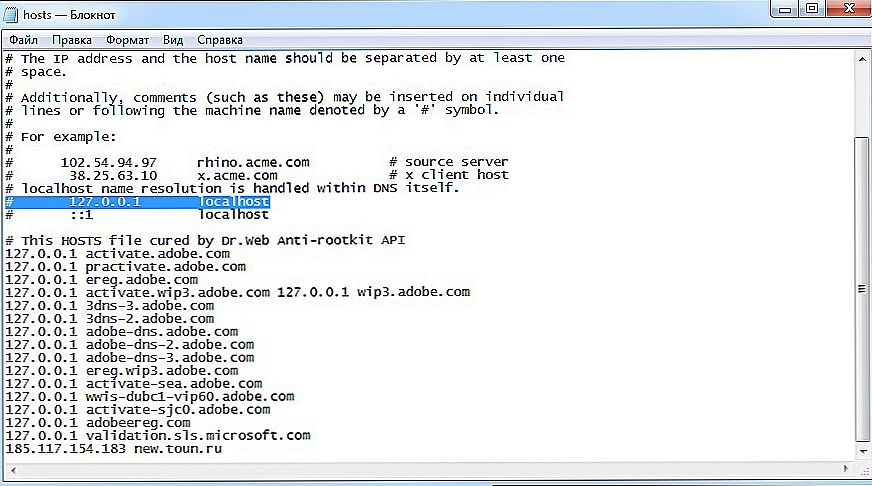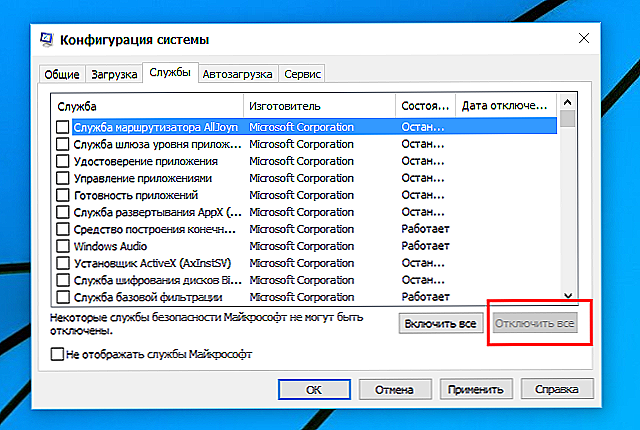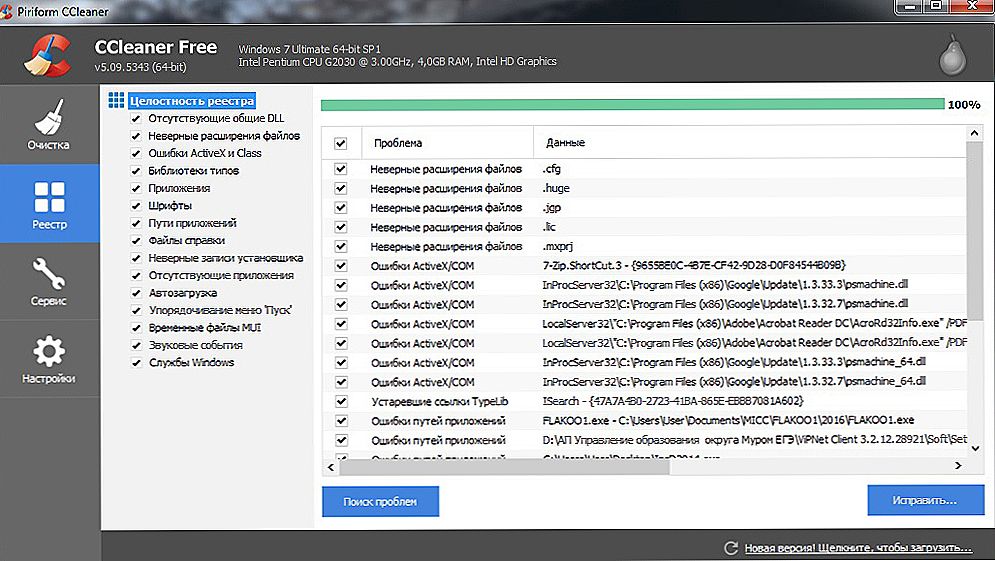Steam je výkonná herná platforma, ktorú používajú hráči po celom svete. Rovnako ako každý veľký projekt, Steam nie je bez chýb a nedostatkov. Často, v zhone na uvoľnenie čo najskôr aktualizácie, niektoré momenty nebudú zohľadnené vývojári. To všetko vedie k rôznym chybám. Napríklad neschopnosť pripojiť sa k serveru, problémy so spustením hry alebo samotný program.

Dôvody, prečo Steam nezačne, môže byť veľmi odlišný:
- zavesenie akéhokoľvek procesu;
- poškodenie súborov;
- blokovanie niektorým programom;
- problémy s pripojením k serveru;
- poškodenie systémových súborov.
Poďme zistiť, čo robiť, ak Steam nezačne. Najprv vykonajte akcie, ktoré sú univerzálne, keď sa akýkoľvek program visí. Ide o:
- reštartujte počítač;
- reštartujte program;
- Zakázať antivírus;
- reštartujte smerovač;
- aktualizovať ovládače pre počítač;
- ak ste nedávno nainštalovali aktualizáciu, vráťte systém späť.
Nerobíme tu, ako to urobiť, dotýkame sa len konkrétnych akcií, ktoré sú špecifické pre problém, keď sa Steam neotvorí.
Kľúčové rozhodnutia
Najčastejšie v situácii, keď Steam nefunguje, dokončenie procesov prostredníctvom Správcu úloh pomáha:
- Spustite správcu úloh a otvorte kartu Procesy.
- V okne, ktoré sa otvorí, nájdite všetky tie, v ktorých sa slovo "para" objavuje v jednej alebo druhej forme.
- Vykonajte všetky takéto procesy.

Dokončenie procesu pary v Správcovi úloh
- Potom skúste spustiť program znova.
Ďalším dôvodom, prečo Steam nezačne, môže byť poškodenie programových súborov:
- Prihláste sa na lokálny disk v programových súboroch.
- V ňom otvorte priečinok Steam.
- Nájdite súbory blob a steam.dll.
- Odstráňte ich a spustite klienta.
- Ak to nepomôže, môžete odstrániť ier0_s64.dll a tier0_s.dll.
- Ak Steam odmietne zapnúť, skúste vymazať celý priečinok a nechať iba steam.exe. Keď sa pokúsite spustiť, klient stiahne a nainštaluje aktualizácie a obnoví odstránené súbory v pracovnom stave.
Ak Steam nezačne ani po tomto, môže to zablokovať antivírusový softvér. Často sa to stane s programom Avast Antivirus. Ak chcete ho vyriešiť, jednoducho pridajte službu k výnimke zabezpečenia. Na vykonávanie nasledujúcich súborov by nemali existovať žiadne obmedzenia:
- teaminstall.exe;
- steam.exe;
- hl.exe;
- hl2.exe;
- steamTmp.exe.
Navyše, niektoré používateľské programy bežiace na pozadí môžu byť v rozpore s funkciou Steam:
- P2P klientov;
- správcovia sťahovania;
- Editory motívov pre Windows;
- Softvér VPN;
- IP skryté programy.
Na stránke technickej podpory sú k dispozícii názvy programov, ktoré môžu zabrániť spusteniu klienta Pred spustením funkcie Steam ich musíte úplne vypnúť.
Tiež možno Steam nie je zahrnutý z dôvodu zmien v hostiteľskom súbore. Stáva sa to často po stiahnutí rozbitých hier z diskutabilných stránok. Čo v tomto prípade:
- Otvorte priečinok systému Windows na jednotke C.
- Prejdite na systém32, ovládače a v nej atď.
- Vyhľadajte a spustite súbor hostiteľov.
- Vymaže všetko pod riadkom 127.0.0.1 localhost. Ak takýto záznam neexistuje, budete musieť stiahnuť text z Internetu, ktorý bol v pôvodnej verzii súboru, a skopírovať ho do dokumentu namiesto nového.
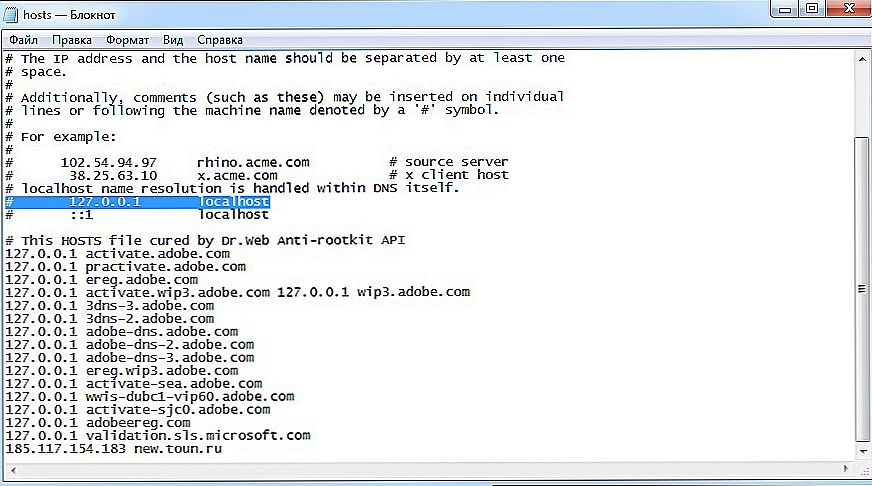
Dokument Windows Hosts
- Po úspešnom uložení začneme hracu službu znova.
Niekedy pri pokuse o spustenie funkcie Steam sa zobrazí správa "timeout expired". V tomto prípade je toto riešenie nasledovné:
- Spustite program Run z ponuky Štart.
- Zadajte príkaz msconfig.
- Prejdite do sekcie "Služby".
- Začiarknite políčko "Nezobrazovať služby spoločnosti Microsoft."
- Potom kliknite na tlačidlo "Zakázať všetko".
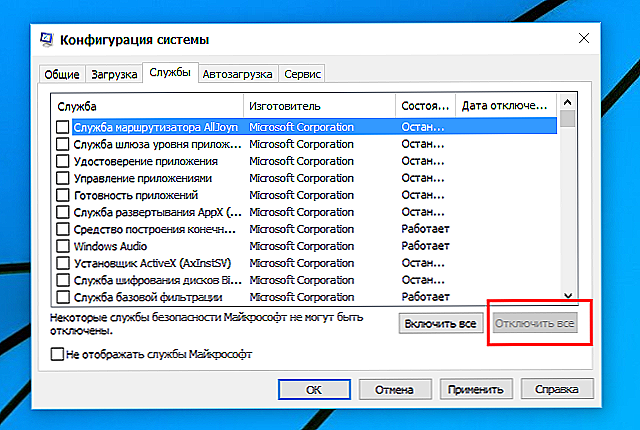
Zakázať služby v systéme Windows
- Uložte zmeny a reštartujte.
Iné spôsoby
Existuje aj niekoľko veľmi častých príčin a zodpovedajúce spôsoby riešenia problému:
- Ak sa program nenahradí, keď kliknete na zástupcu na ploche, jeho parametre mohli byť preletované:
- Kliknite pravým tlačidlom na ňu.
- Kliknite na položku "Umiestnenie súboru".

Otvorenie priečinka so súbormi Steam
- Pokúste sa spustiť priamo z priečinka Steam.
- Ak všetko funguje, odstráňte skratku a vytvorte novú.
- Problémy s registrom. Veľmi nepravdepodobné, ale niekedy sa to stane:
- Stiahnite a nainštalujte ľubovoľnú aplikáciu na prácu s databázou Registry, napríklad CCleaner. Môžete použiť štandardný regedit, ale odporúča sa pre pokročilých používateľov. Pretože manipulácia s registrom môže viesť k strate výkonnosti počítača.
- Otvorte program a prejdite na časť "Registry Cleaner".
- Spustite vyhľadávanie chýb. Keď ich program nájde, kliknite na tlačidlo "Opraviť všetko".
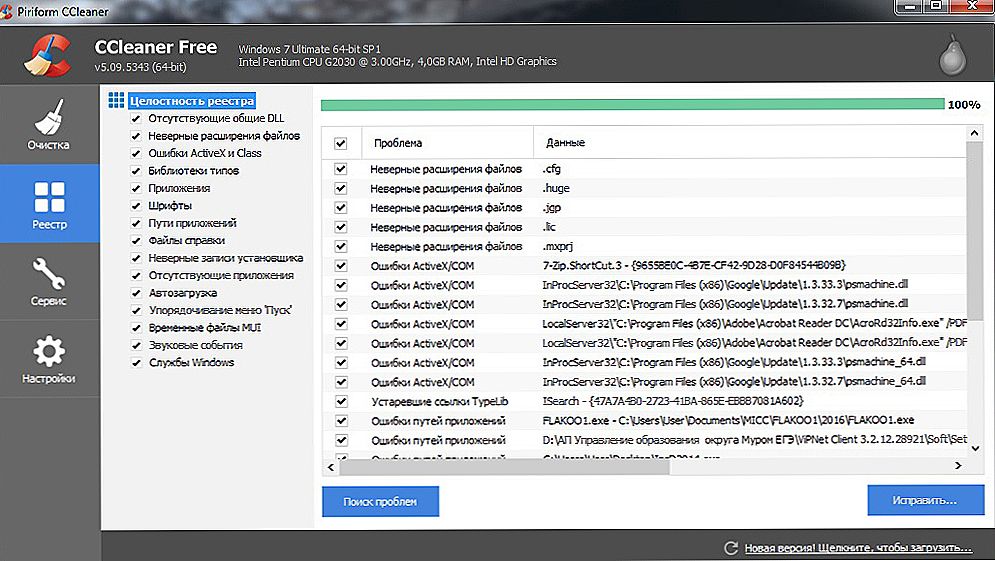
Čistenie registra v nástroji CCleaner
- Zanesená cache. Charakteristickou črtou tejto chyby je, že Steam sám začne, ale v ňom nie je ani jedna hra:
- Prejsť na Steam, neskôr v časti "Nastavenia".
- Prejdite do sekcie Súbory na prevzatie.
- Kliknite na tlačidlo Vymazať vyrovnávaciu pamäť.
- Kliknite na tlačidlo OK a na konci sa budete musieť znova prihlásiť.
- Ak sa nepomohli žiadne metódy, zostáva aplikácia pred inštaláciou pred jej úplným odstránením.Ak chcete zachovať hry, alebo skôr, nebudete ich musieť sťahovať znova, skopírujte priečinok hry na iný disk. Nazýva sa to steamapps a je na rovnakom Steam vo vnútri programových súborov.
- V každom štádiu môžete kontaktovať službu podpory, ktorá vám môže poskytnúť individuálne poradenstvo na základe vašej situácie. Budete potrebovať:
- Vytvorte snímku obrazovky o chybe v plnej veľkosti.
- Uložte hlásenie o chybe vydané operačným systémom.
- Zoznam nainštalovaných programov, ktoré by mohli ovplyvniť prácu Steamu. To znamená tie, ktoré sú na oficiálnej webovej stránke zdôraznené ako konflikt.
Toto sú odporúčania, ako postupovať, ak platforma Steam nechce bežať. Odporúča sa, aby ste dodržali niekoľko rôznych odporúčaní, najprv od najjednoduchších. Ak si nie ste istí svojimi schopnosťami a príčinou problémov, obráťte sa na servisnú službu, ktorá podrobne zváži, ako by mohli byť spôsobené. Napíšte do komentárov, ak viete, čo môžete urobiť pre spustenie Steam klienta a ako sa vyhnúť chybám.